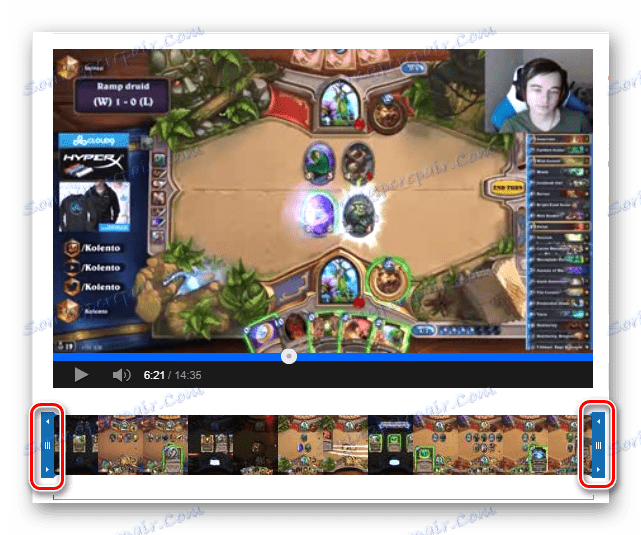Обрізаємо відео в YouTube
Ви виклали відео на YouTube, але раптом виявили, що присутній зайве? Що робити, якщо частина ролика потрібно вирізати? Для цього не обов'язково видаляти його, редагувати в окремій програмі і заливати заново. Досить скористатися вбудованим редактором, в якому передбачені багато функцій, які допомагають в редагуванні вашого відеоролика. І вирізати зайвий фрагмент з відео.
Обрізаємо ролик через редактор YouTube
Використовувати вбудований редактор досить просто. Вам не знадобиться ніяких додаткових знань в сфері монтажу відео. Все, що вам потрібно це:
- Перейти на сайт YouTube і зайти в свій особистий аккаунт. Після чого натисніть на значок свого профілю і перейдіть в творчу студію.
- Тепер перейдіть в «Панель управління», де ви знайдете список ваших відеороликів.
- Виберіть потрібний, який хочете редагувати, і натисніть «Змінити».
- Ви побачите перед собою інформацію про вашому ролику. Щоб перейти до змін, потрібно вибрати вкладку «Поліпшити відео».
- Тепер перед вами вікно, де можна здійснювати різні маніпуляції з роликом, вам же необхідно перейти в режим «Обрізка», натиснувши на відповідну кнопку.
- У редакторі, рухаючи сині лінії, ви виділяєте певний шматок відео, який хочете видалити.
![Маркери обрізки відео YouTube]()
Тобто, якщо вам необхідно видалити початок, просто посуньте лівий повзунок до певної точки вправо. Заштрихованная область буде вирізана.
- Якщо вам необхідно обрізати відео десь в середині, то вам необхідно натиснути на те місце, щоб там з'явилася синя смужка. Потім натисніть «Розділити», щоб на тому місці утворилася точка.
- Тепер ви може вирізати певний момент в середині відео.
- Після того, як закінчите редагування, натисніть «Готово», щоб всі зміни вступили в силу.

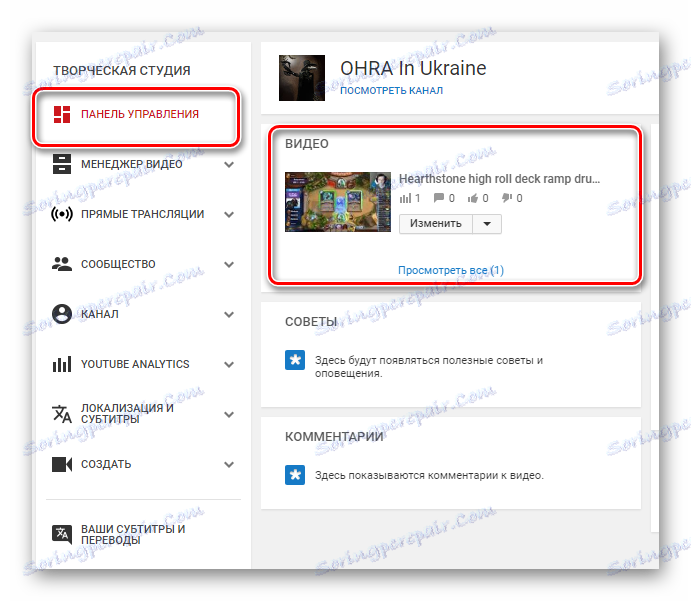
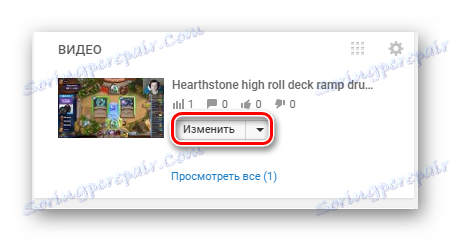
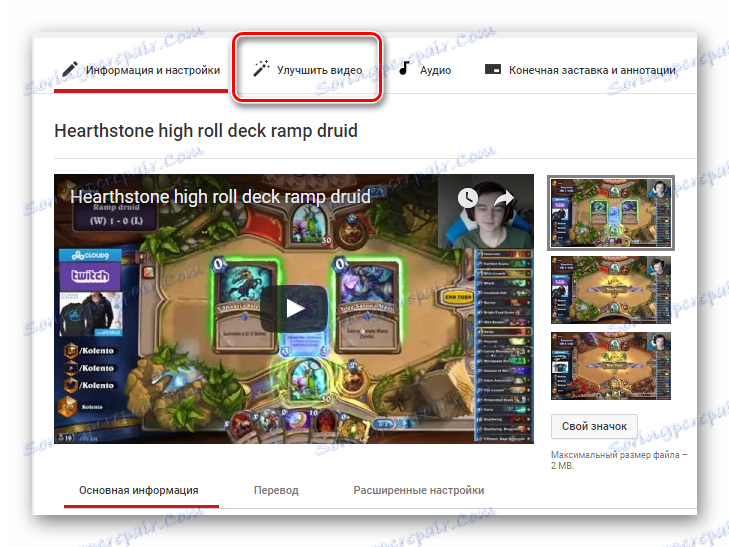
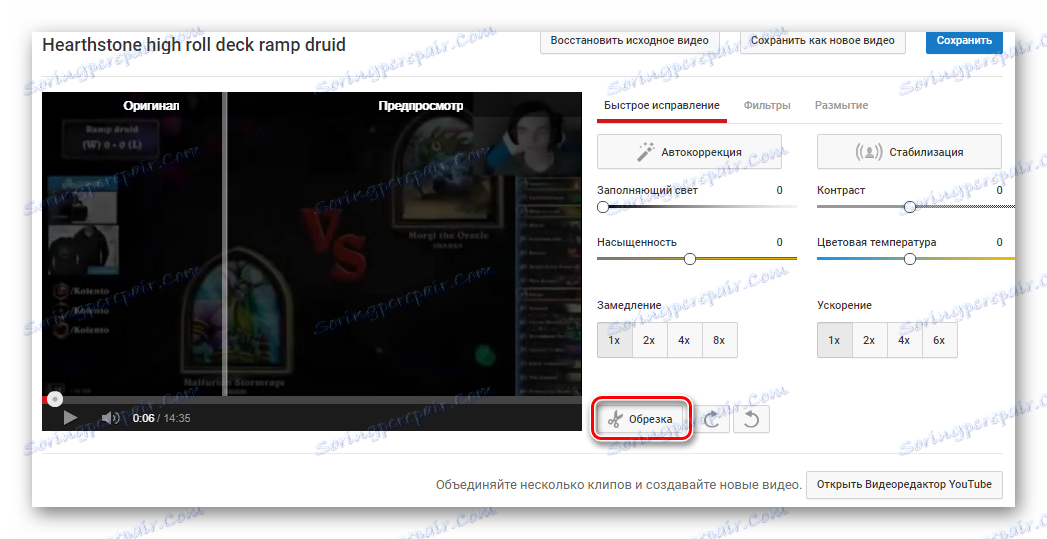
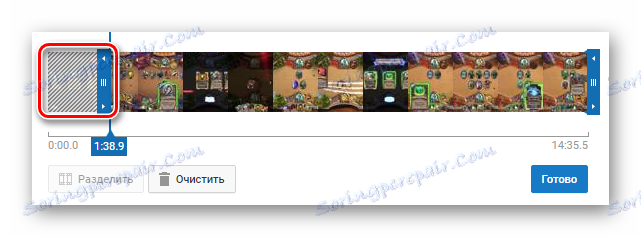
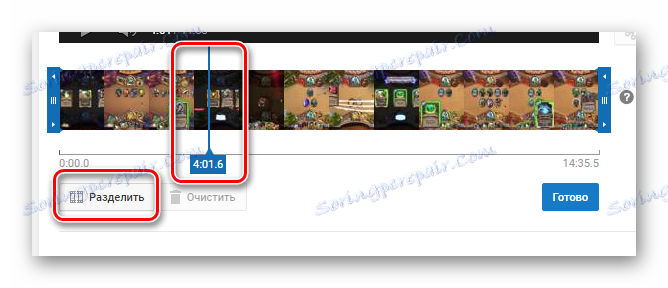
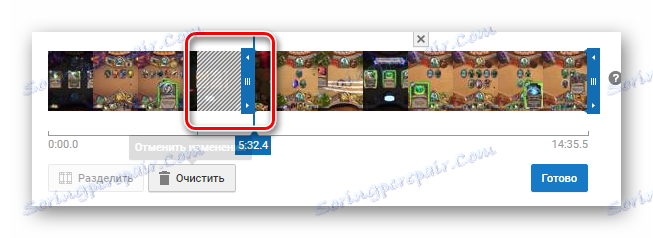
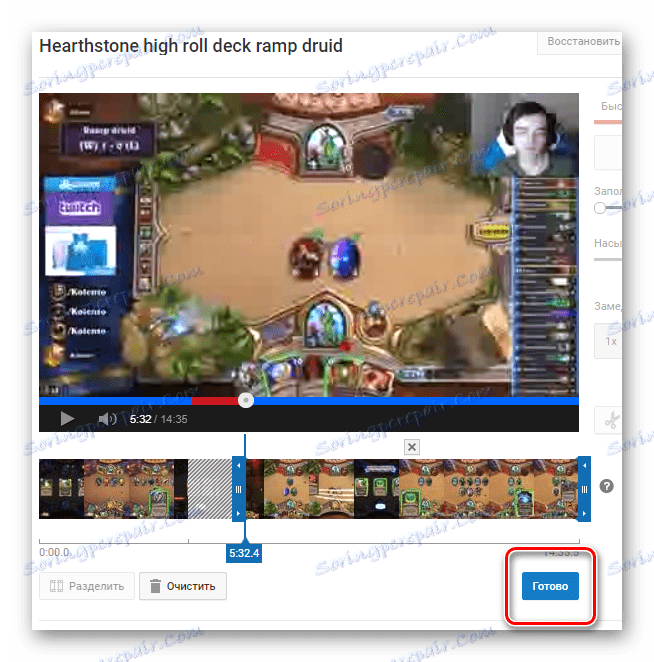
Тепер ви можете зберегти це відео, як нове, або ж просто оновити стару версію. Також ви можете повернутися в початкове положення.
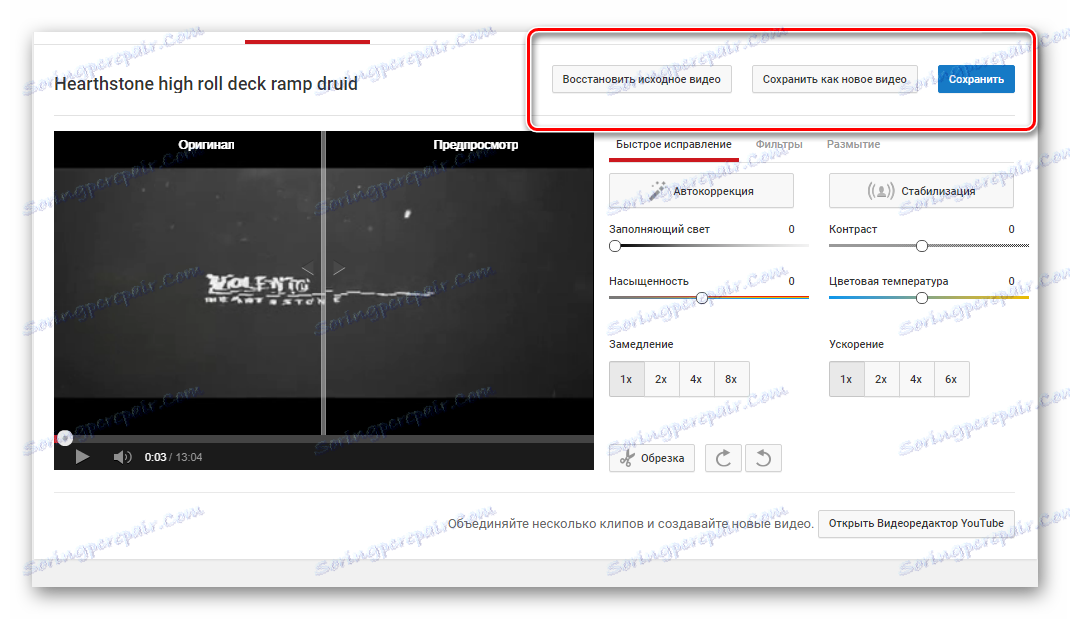
Зверніть увагу на те, що ви можете скасувати кроки під час обрізки відео. Для цього потрібно натиснути на «Очистити». На цьому процес скорочення відео закінчено.
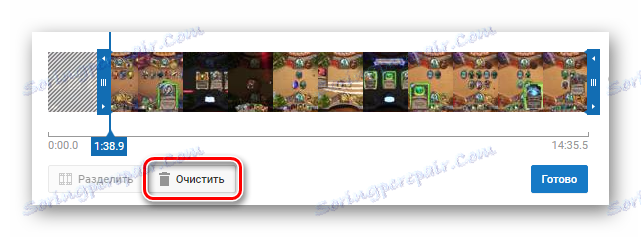
Тепер вам залишається лише дочекатися, поки воно буде оброблено, і користувачі зможуть дивитися його нову версію. Під час обробки буде доступний перегляд тільки старої версії ролика.